- إذا لم يتم تنشيط Microsoft Word الخاص بك ، فتأكد من أن اشتراكك لا يزال ساريًا.
- لماذا لم يتم تنشيط Microsoft Word الخاص بي؟ قد تسأل نفسك بعد تثبيت Microsoft 365.
- من المحتمل ألا يتم تنشيط Microsoft Word بسبب خطأ في تسجيل الدخول.
- تحدث أخطاء تنشيط Word ، أحيانًا ، بسبب إصدارات Office القديمة.

سيحافظ هذا البرنامج على تشغيل برامج التشغيل الخاصة بك ، وبالتالي يحميك من أخطاء الكمبيوتر الشائعة وفشل الأجهزة. تحقق من جميع برامج التشغيل الخاصة بك الآن في 3 خطوات سهلة:
- تنزيل DriverFix (ملف تنزيل تم التحقق منه).
- انقر ابدأ المسح للعثور على جميع السائقين الإشكاليين.
- انقر تحديث برامج التشغيل للحصول على إصدارات جديدة وتجنب أعطال النظام.
- تم تنزيل DriverFix بواسطة 0 القراء هذا الشهر.
مايكروسوفت كلمة هو برنامج قائم على إدخال النص وتخزينه يوفر قدرًا كبيرًا من التنوع لمستخدميه. بشكل مناسب ، إنه شائع عبر الصناعات وأصبح معيارًا للتكوين.
ومع ذلك ، يشكو الكثير من عدم تنشيط Microsoft Word الخاص بهم. هذا على الرغم من شرائه من الموقع.
يمكن أن يكون هذا نتيجة للعديد من الأخطاء المختلفة. تعرف على المزيد حول هذه الأخطاء وكيفية إبطالها في دليلنا الشامل لجميع الأغراض أدناه.
كيف يمكنني إصلاح Microsoft Word غير مفعل؟
1. تأكد من أنك محمي
- قم بزيارة صفحة خدمات Microsoft للتحقق مما إذا كانت خطتك قد انتهت صلاحيتها.
- قم بالتمرير إلى أسفل وابحث عن ملف مساعدة في حساب مايكروسوفت القطاع الثامن.

- اقرأ عن خيارات مثل الفوترة المتكررة لأتمتة المدفوعات في نهاية كل خطة.
- قم بالتمرير إلى أعلى الصفحة وحدد اشتراكك ضمن عنوان Microsoft 365 أو Office 2019 أو Office 2016 (حسب الشراء).
- اتبع المطالبة لتجديد خطتك أو اختر واحدة جديدة.
نحن نحثك على ذلك اقرأ على المواصفات الكاملة قبل اختيارك. ستعمل هذه الطريقة على تنشيط Microsoft Word فقط إذا تأخرت في تحديث اشتراكك.

مايكروسوفت 365
اختر منتجات Microsoft 365 الرسمية فقط للتأكد من أن نسخة Word الخاصة بك أصلية ومحدثة بالكامل.
2. تحقق من بيانات اعتماد تسجيل الدخول الخاصة بك
- قم بتسجيل الدخول باستخدام عنوان البريد الإلكتروني المستخدم لشراء خطة Microsoft Office الحالية الخاصة بك.
- قم بتسجيل الدخول إلى حساب Microsoft الخاص بك وانتقل إلى ملف خدماتالتبويب (إذا كان عنوان البريد الإلكتروني صحيحًا ، فسترى اشتراك Microsoft Office مدرجًا).
- افتح Microsoft Word واضغط على Alt + F.
- انتقل إلى حساب وانقر نقرًا مزدوجًا.

قد يستمر المستخدمون الذين لديهم حساب بريد إلكتروني صحيح وخطة موجودة في رؤية أن Microsoft Word لم يتم تنشيطه. بالنسبة لهؤلاء المستخدمين ، من المرجح أن يكون إلغاء التنشيط ناتجًا عن مشكلات في البرامج أو إعدادات خاطئة.
3. تحقق من وجود إصدارات مثبتة من Microsoft Office
- اذهب إلى لوحة التحكم وانقر نقرًا مزدوجًا فوق برامج و مميزات.

- قم بإلغاء تثبيت جميع إصدارات مايكروسوفتمكتب لكن اترك آخرها كما هي.

- بعد كل عمليات إلغاء التثبيت / إلغاء التثبيت ، أعد تشغيل الكمبيوتر ثم قم بتسجيل الدخول إلى كلمة للتحقق من حالة التنشيط.
4. قم بتبسيط إعدادات التاريخ والوقت والمنطقة الزمنية الخاصة بجهاز الكمبيوتر
- أغلق جميع تطبيقات Microsoft Office.
- انتقل إلى إعدادات وثم الوقت واللغة.

- مرة واحدة في التاريخ والوقت القائمة ، قم بتشغيل اضبط الوقت تلقائيًا و اضبط المنطقة الزمنية تلقائيًا والخيارات.

- يجب تحديث وقتك وفقًا للمنطقة الزمنية التي تتواجد بها. إذا لم يكن كذلك ، فقم بإيقاف تشغيل اضبط المنطقة الزمنية تلقائيًا الخيار وحدد منطقتك الزمنية يدويًا.
عند إعادة تشغيل Microsoft Word ، ستؤدي معايرة وقتك الجديد إلى تمكين جهاز الكمبيوتر الخاص بك من القيام بذلك الاتصال بخادم Microsoft Office وسيتم وضع أي طلب تنشيط معلق في قائمة الانتظار و أعدم.
5. استكشاف أخطاء Microsoft Word وإصلاحها
- لمستخدمي Microsoft 365 ، قم بتنزيل Microsoft Support and Recovery Assistant.
- قم بتشغيل ملف exe الذي تم تنزيله وانقر فوق تثبيت. التثبيت نفسه بسيط إلى حد ما ولا يقدم أي تخصيص.

- عند تشغيل البرنامج ، سيُطلب منك تسجيل الدخول. أدخل البريد الإلكتروني الذي تم استخدامه لشراء Microsoft 365.

- اتبع المطالبة لاستكشاف الأخطاء وإصلاحها.

بالنسبة لـ Office 2019 أو Office 2016 ، قم بتنزيل مستكشف أخطاء التنشيط ومصلحها. يتشابه التثبيت والاستخدام أيضًا إلى حد ما مع Microsoft Support and Recovery Assistant.
يعد Microsoft Word أحد أكثر البرامج تنوعًا نظرًا لاستخدامه وشعبيته. ومع ذلك ، هذا يعني أيضًا أن الأخطاء ستكون متعددة الأوجه تمامًا.
من المهم أن تكون على دراية بمخالفات النظام أو التغييرات عندما تواجه هذه المشكلة. يجب أن تحل معرفتك بالنظام الخاص بك إلى جانب دليلنا هذه المشكلة بالتأكيد.
أسئلة مكررة
يتم إلغاء تنشيط Microsoft Word بمجرد انتهاء اشتراكك. تحقق من الأسباب الأخرى والحلول الممكنة في مقالتنا.
من السهل إزالة تثبيت Word عبر لوحة التحكم. إنه المكان الذي ستجد فيه تطبيق Word وعند النقر بزر الماوس الأيمن فوقه ، يكون لديك خيار إلغاء التثبيت.
بشكل مذهل ، نعم. نطلب منك قراءة هذا الدليل على أفضل أدوات الاسترداد سيساعدك ذلك على استعادة التقدم غير المحفوظ بكفاءة.

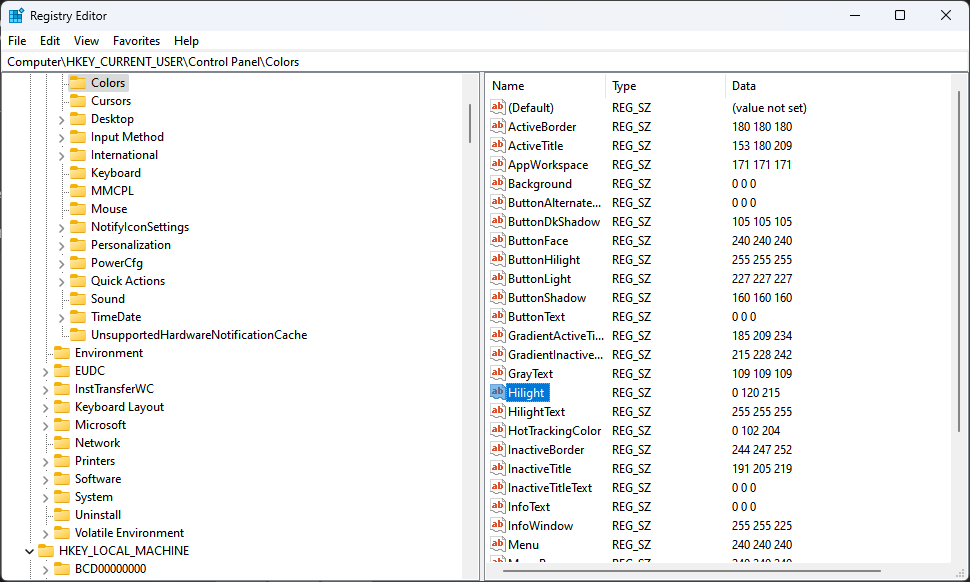
![إشارة مرجعية خطأ غير محدد في Microsoft Word [Fix]](/f/0852bf5fa1632e8cf468c7a03912032d.png?width=300&height=460)